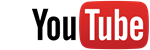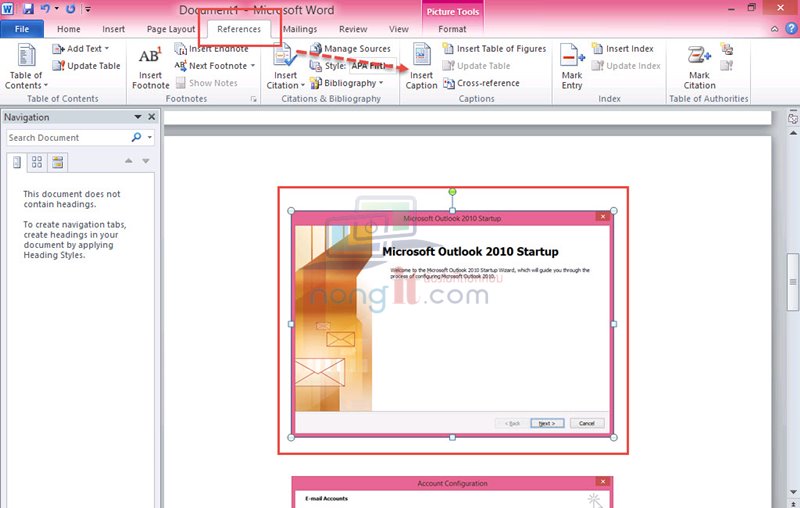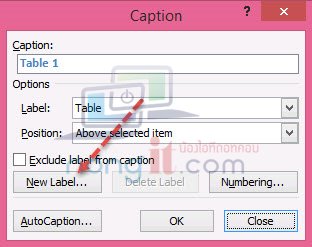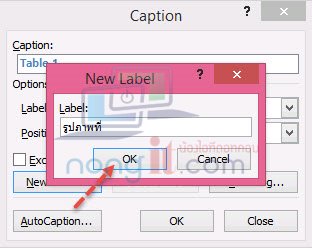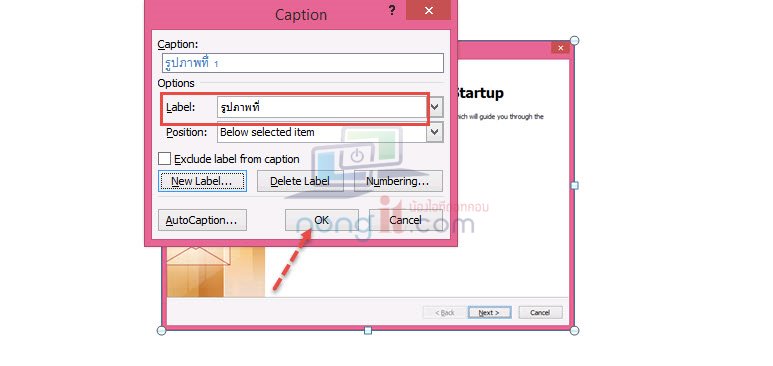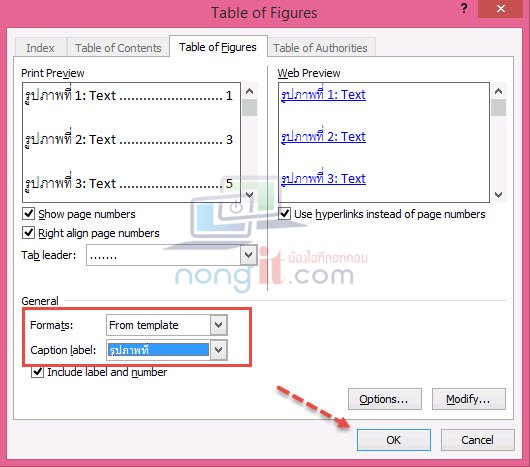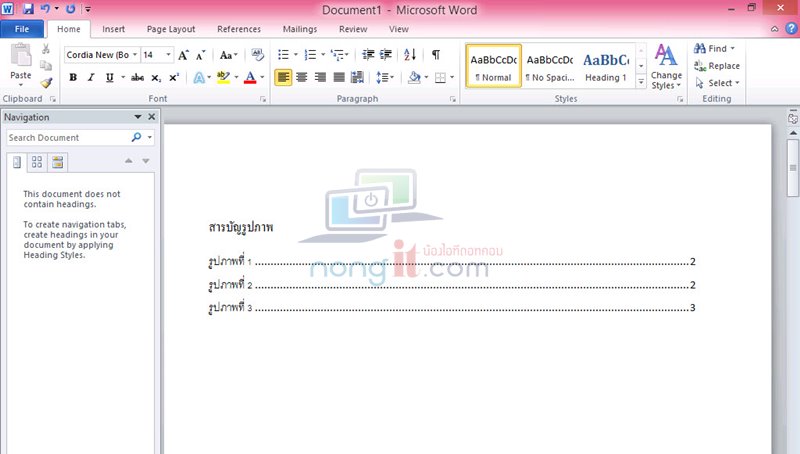หากได้รับโจทย์, คำสั่งที่ให้รายงาน หรือการทำเอกสาร ทุกคนที่ใช้งานคอมฯ ระบบ Windows ต้องนึกถึง Microsoft Word เป็นอันดับแรกที่ต้องใช้ในการทำเอกสารนั้นๆ และการทำรายงานที่จำเป็นต้องมี “สารบัญรูปภาพ” เพื่อใช้อ้างอิงตามเนื้อหาในเอกสาร โดยการทำ “สารบัญรูปภาพ” ใน Word มีขั้นตอนที่ง่ายมากครับ
วิธีการทํา สารบัญรูปภาพ ใน MS. Word 2010/2013
วิธีการทํา “สารบัญรูปภาพ” ใน Word
- คลิกที่รูปที่ต้องการให้อยู่ใน สารบัญรูปภาพ จากนั้นเลือกแท็ป References (อ้างอิง) แล้วคลิกที่ Insert Caption
- แล้วจะมีหน้า Caption ขึ้นมา ให้คลิกที่ปุ่ม New Label…
- กำหนดชื่อ Label ตามที่ต้องการ เช่น รูปภาพที่ , รูปที่
- คลิกที่ปุ่ม OK
- กลับมาที่หน้า Caption คลิกที่ปุ่ม OK
- จากนั้นชื่อรูปภาพจะแสดงที่ใต้รูปภาพ
- ให้ทำการเพิ่มที่รูปอื่นๆที่ต้องการทำสารบัญ โดยเลือกที่รูปภาพแล้ว คลิกที่ Insert Caption แล้วที่หน้า Caption ให้คลิก OK ได้ทันที เนื่องจากลำดับจะเรียงให้เองโดยอัตโนมัติ
- หลังจากที่เพิ่ม Label ไปที่รูปภาพตามที่ต้องเสร็จแล้ว ต่อไปจะเป็นการเพิ่ม สารบัญรูปภาพ โดยคลิกที่ Insert Table of Figures
- เลือกรูปแบบตามที่ต้อง โดยที่ Caption label เลือก label ที่ได้ทำการสร้างไว้ตามข้อที่ 3 จากนั้นคลิกที่ปุ่ม OK
- แล้วเราก็จะได้ สารบัญรูปภาพ เป็นที่เรียบร้อย
- ทำตามบทความแล้วไม่เข้าใจ หรือมีคำแนะนำติชม ได้ที่ Facebook หรือ คอมเม้นด้านล่างครับ